Ibland kanske du villimportera diagram från Excel till PPT(PowerPoint-presentation eller bild). I sådana fall kan du följa den här steg-för-steg-guiden för att kopiera Excel-diagram till PowerPoint.
För att importera diagram från Excel till PPT, följ någon av dessa metoder:
- Använder direkt copy-paste
- Använder data copy-paste
- Använder Klistra in länk
- Använder bild.
1] Använd direkt copy-paste
Det är den enklaste och snabbaste metoden som du kan använda för att importera diagram från Excel till PowerPoint. Det är möjligt att migrera vilket diagram som helst från ett Excel-kalkylblad till en PowerPoint-bild. För det, följ dessa steg:
- Öppna Excel-kalkylarket.
- Kopiera diagrammet. Du kan användaCtrl+Celler högerklicka på diagrammet och väljKopiera.
- Öppna PowerPoint-bilden.
- TryckaCtrl+V.
Nackdel:Den största nackdelen med denna metod är att diagrammet som klistras inte är självuppdaterat. Med andra ord, om du gör en ändring i Excel-kalkylarket kommer det inte att återspeglas i PowerPoint-diagrammet.
2] Använda data copy-paste
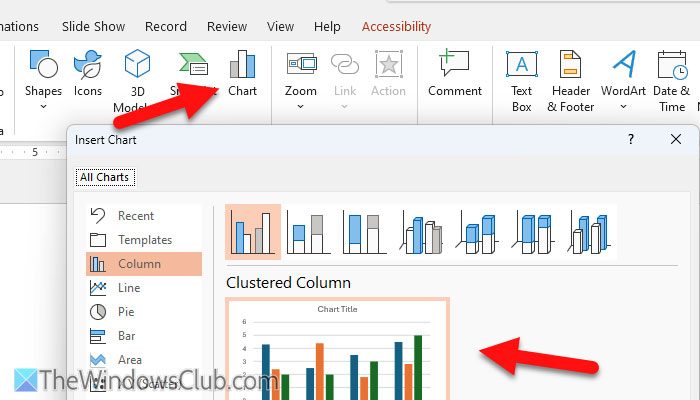
Denna metod är den bästa för dem som vill skicka presentationen till någon och inte vill skicka Excel-filen. Med det sagt, om du följer den här metoden, kan du skapa ett självberoende diagram i PowerPoint. Du kan uppdatera data enligt dina krav genom att öppna PowerPoint och inte Excel.
Följ dessa steg för att importera diagram med den här metoden:
- Öppna Excel-kalkylarket och kopiera diagramdata.
- Öppna PowerPoint och gå tillInfogaflik.
- VäljaDiagram.
- Välj en typ av diagram som du vill infoga i din bild.
- Klicka påOKknapp.
- Klistra in den kopierade datan i det kalkylbladsliknande fönstret.
- Klicka påNäraknapp.
Ditt diagram kommer att synas omedelbart. Nu, när du behöver ändra något i ditt diagram, högerklicka på det och väljRedigera dataalternativ.
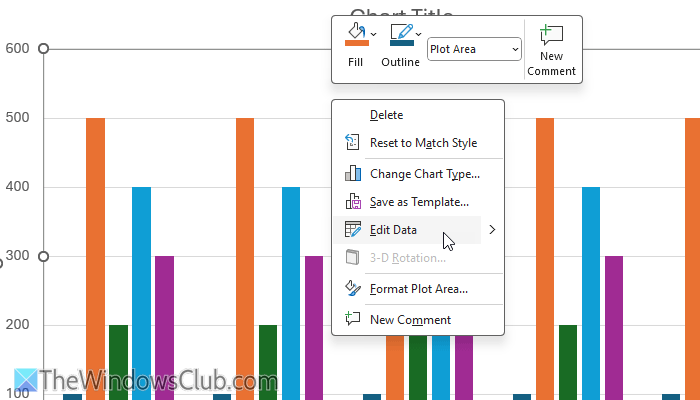
Efter det kan du redigera data enligt dina krav.
3] Använder länken Klistra in
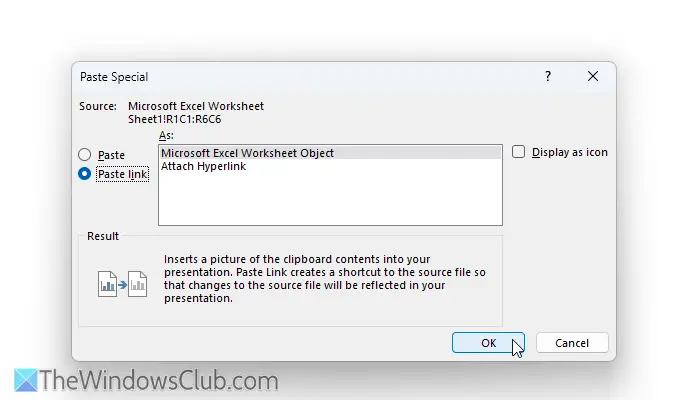
Det är den äldsta metodenav. Du kan importera alla diagram, bilder, diagram eller andra dokument till PowerPoint. Den bästa delenom denna metod är att diagrammet kommer att uppdateras själv.
För att importera diagram från Excel till PPT med hjälp av länken Klistra in, följ dessa steg:
- Redigera Excel-kalkylarket och spara filen.
- Kopiera diagrammet från Excel-kalkylarket.
- Öppna PowerPoint och klicka påKlistra in > Klistra in special.
- VäljaKlistra in länken>Microsoft Excel-kalkylbladsobjekt.
- Klicka påOKknapp.
När du gör det kommer ditt diagram att synas på bilden. För din information, om du dubbelklickar på diagrammet för att redigera, kommer det att vara kalkylarket.
För din information finns det en annan genväg som du kan använda för att kringgå alla dessa steg. För det måste du kopiera data från kalkylarket och öppna PowerPoint först.
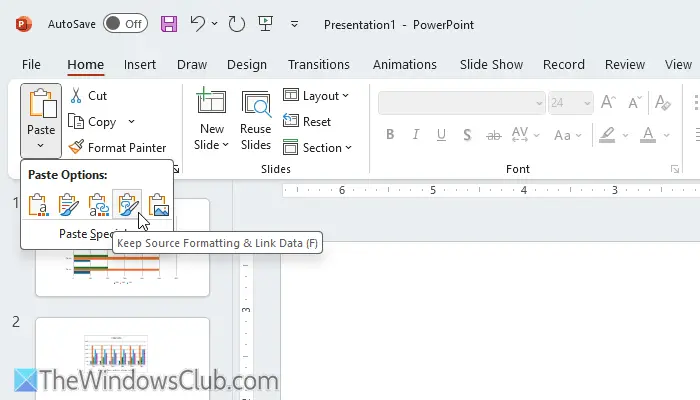
Klicka på Klistra in och välj det fjärde alternativet,HållaKällformatering och länkdata.
4] Använda bild
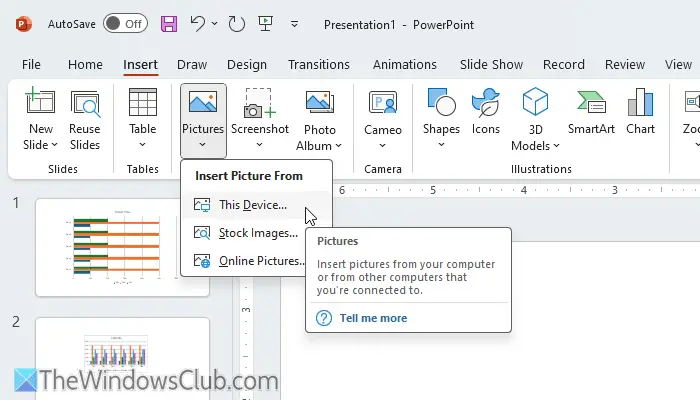
Det är en annan enkel metod att kopiera Excel-diagram till PowerPoint-bilder. I den här metoden kommer du att lära dig hur du sparar ett diagram som en bild och infogar det i din bild. Om du vill följa den här metoden, följ dessa steg:
- Högerklicka på diagrammet i kalkylbladet.
- VäljSpara som bildalternativ.
- Välj en sökväg, ange ett namn och klicka påSparaknapp.
- Öppna presentationen och skapa en ny bild där du vill visa diagrammet.
- Gå tillInfoga > Bilder > Den här enheten.
- Dubbelklicka på den sparade bilden.
Men om du inte vill gå igenom alla dessa steg och vill göra det snabbt kan du användaKlistra in alternativ. Kopiera först data och öppna bilden. Klicka sedan på Klistra in och välj det sista alternativet,Bild.
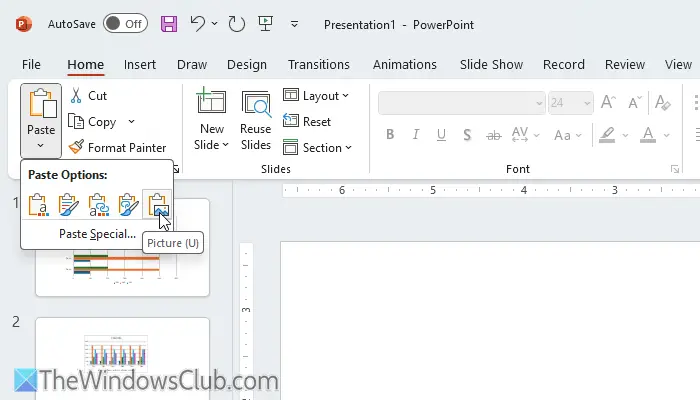
Det var allt!
Läsa:
Hur kopierar man från Excel till PowerPoint och fortsätter formatera?
För att kopiera Excel-data till PowerPoint och fortsätta formatera måste du först kopiera data. Öppna sedan PowerPoint-bilden och väljKlistraalternativ. Välj sedan det andra alternativet som sägerBehåll källformatering och bädda in arbetsbok.
Hur uppdaterar man diagram i PowerPoint från Excel automatiskt?
För att uppdatera diagram i PowerPoint från Excel måste du länka kalkylarket till PPT. För det, kopiera data från Excel och öppna PowerPoint-bilden. VäljaKlistra in > Klistra in special. Välj sedanKlistra in länkenoch väljMicrosoft Excel-kalkylbladsobjektalternativ. Klicka slutligen påOKknapp.
Läsa:.

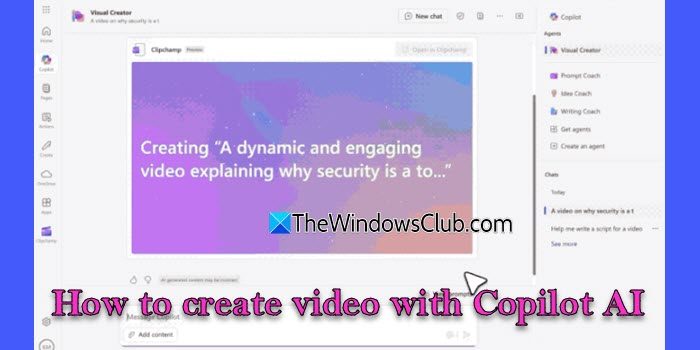


![VirtualBox kan inte läsa produktnyckeln [Fix]](https://elsefix.com/tech/tejana/wp-content/uploads/2024/11/VirtualBox-cannot-read-the-product-key.png)

![[Windows 10 Explorer Fix] Windows kan inte hitta, se till att du skrev namnet korrekt och försök sedan igen](https://media.askvg.com/articles/images6/Windows_Cannot_Find_Explorer_EXE_Error_Message.png)







